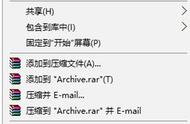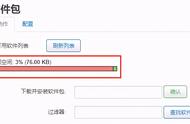以下是一个简要的U盘安装操作系统的步骤概述。请注意,具体步骤可能会因不同的操作系统和计算机配置而有所不同。在进行任何操作之前,请确保你已备份重要数据,并仔细阅读相关文档或官方指南。
- 准备工作:
- 首先,你需要一个符合要求的U盘,容量足够大以容纳操作系统安装文件。
- 下载所需的操作系统安装文件(ISO镜像)并确保其完整性。
- 在这一步之前,你还需要决定是安装Windows、Linux还是其他操作系统,并获取相应的安装文件。
- 创建可引导的U盘:
- 使用一个工具(如Rufus、UNetbootin、Etcher等),将ISO镜像文件写入U盘并使其可引导。这些工具通常提供用户友好的界面,指导你完成这一过程。
- 打开所选工具,选择U盘作为目标设备,浏览并选择下载的ISO镜像文件,然后开始创建可引导的U盘。
- 配置计算机引导顺序:
- 进入计算机的BIOS或UEFI设置界面(通常通过按下开机时的特定按键或组合键,如F2、Delete、F12等)。
- 在BIOS或UEFI设置中,找到启动选项或引导顺序,并将U盘作为首选启动设备排在硬盘之前。保存设置并退出。
- 安装操作系统:
- 将已创建的可引导U盘插入计算机,并重新启动计算机。
- 计算机将从U盘启动,并进入操作系统安装界面。
- 按照安装界面上的指导,选择适当的选项,如语言、时区、安装类型等。
- 在安装过程中,可能需要提供一些额外的信息,如用户名、密码等。
- 等待操作系统安装完成。安装过程可能需要一些时间,请耐心等待。
- 完成安装:
- 安装完成后,计算机将重新启动,并显示安装完成的提示信息。
- 从U盘中移除,并按照屏幕上的指示重新配置计算机的引导顺序,将硬盘作为首选启动设备。
- 保存设置并重启计算机。

完成上述步骤后,你的计算机应该已成功从U盘安装并启动了新的操作系统。请注意,此过程可能因不同的操作系统和计算机配置而有所差异,因此建议查看相关的官方文档或教程,以获取更详细和具体的指导。
,